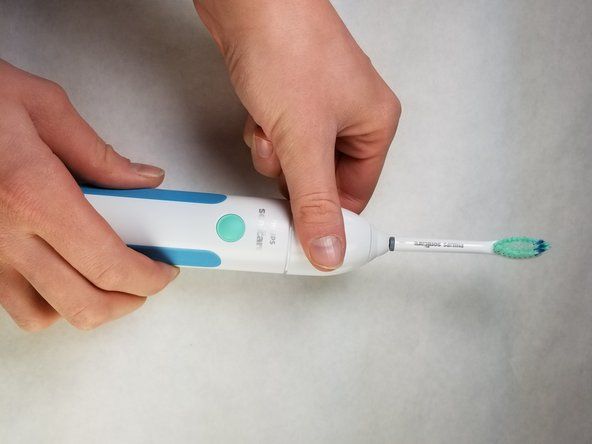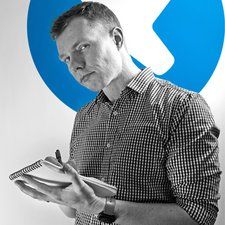Wiki do sinh viên đóng góp
Một nhóm sinh viên tuyệt vời từ chương trình giáo dục của chúng tôi đã tạo ra wiki này.
Máy tính bảng đang quá nóng
Thiết bị nóng về thể chất khi chạm vào và / hoặc không hoạt động bình thường do nhiệt.
Một cổng làm mát bị chặn
Đầu tiên đảm bảo không có cổng nào bị chặn trên thiết bị. Các cổng được đặt ở dưới cùng của thiết bị. Nếu chúng bị chặn, hãy cẩn thận loại bỏ bất kỳ mảnh vụn nào vướng vào các cổng.
Quá nóng do nhu cầu cao về CPU / GPU
Nếu máy tính bảng vẫn nóng, hãy tắt máy tính bảng. Bây giờ hãy ngắt kết nối tất cả các cáp bên ngoài (bao gồm cả cáp nguồn) khỏi máy tính bảng. Nhấn và giữ nút nguồn trong 5 giây. Sau đó kết nối lại cáp nguồn và bật lại thiết bị.
ngoài phạm vi hoặc không có điện tại cơ sở
Máy tính bảng không bật nguồn
Máy tính bảng không có dấu hiệu bật nguồn khi nhấn hoặc giữ nút ‘bật’.
Hết pin
Đảm bảo rằng thiết bị đã được sạc trước khi cố gắng bật nguồn thiết bị. Máy tính bảng được cung cấp kèm theo bộ đổi nguồn AC 30 watt và cáp micro-USB. Sau khi được cắm vào tường, trạng thái đèn LED màu trắng đồng nhất sẽ báo hiệu rằng thiết bị đang sạc. Khi pin được sạc đầy, đèn LED sẽ tắt. Nếu vẫn thất bại, bạn sẽ cần thay pin bằng cách làm theo hướng dẫn của chúng tôi đây .
Bộ sạc không chính xác
Đảm bảo rằng bạn đang sạc thiết bị bằng bộ sạc được cung cấp khi mua. Nếu sử dụng bộ sạc không đúng, đèn sạc có thể sáng nhưng pin của thiết bị có thể không sạc. Bộ sạc không đúng được định nghĩa là bất kỳ bộ sạc nào có thể phù hợp với thiết bị, nhưng không cung cấp đủ công suất cho thiết bị.
Ban mẹ bị lỗi
Nếu bạn đã thử mọi giải pháp mà máy tính bảng của bạn không phản hồi, thì bạn có thể cần phải thay thế bo mạch chủ của mình. Bạn có thể làm theo hướng dẫn thay thế bo mạch chủ của chúng tôi đây .
Máy tính bảng đang đóng băng / nói lắp
Máy tính bảng đang đóng băng do 'Quản lý nguồn liên kết'
Đầu tiên, điều hướng đến Màn hình ứng dụng. Sau đó tìm Biểu tượng “Intel Rapid Storage” và chọn nó. Tiếp theo, nhấp vào biểu tượng “Hiệu suất”. Bây giờ, hãy sử dụng liên kết để tắt “Quản lý nguồn liên kết”. Cuối cùng, khởi động lại máy tính bảng.
Máy tính bảng sẽ không sạc
Máy tính bảng không có dấu hiệu sạc khi cắm vào nguồn.
Máy tính bảng không sạc khi kết nối với bàn phím
Nếu pin của bàn phím ở mức 0%, trước tiên hãy kết nối bàn phím với ổ cắm điện và để bàn phím sạc trong khoảng 10-20 phút. Sau khi bàn phím có một chút sạc, hãy kết nối nó với máy tính bảng và sạc cả hai cùng một lúc. Biểu tượng pin bây giờ sẽ cho thấy rằng cả bàn phím và máy tính bảng đều đang được sạc.
Cáp sạc không kết nối với máy tính bảng
Nếu cáp sạc không được kết nối với kết nối micro USB thì đây là vấn đề với bo mạch chủ. Nếu đây là vấn đề, giải pháp duy nhất là thay đổi bo mạch chủ để cáp vẫn kết nối với cổng. Bạn có thể theo dõi của chúng tôi hướng dẫn thay thế bo mạch chủ .
Máy tính bảng mất hơn 12 giờ để sạc đầy hoặc hoàn toàn không sạc
Chạy kiểm tra chẩn đoán để đảm bảo rằng pin không có vấn đề gì. Nếu chương trình nói rằng pin không phải là vấn đề, hãy đảm bảo rằng bạn đang sử dụng bộ sạc do Dell cung cấp, bộ sạc có điện áp cụ thể cho các thiết bị cụ thể.
Bàn phím di động Dell sẽ không kết nối với Máy tính bảng
Bàn phím không phản hồi
Bàn phím không phản hồi
Bạn kết nối bàn phím của mình với Dell Venue 11 pro nhưng máy tính bảng ngừng nhận dạng bàn phím hoặc hoàn toàn không nhận ra bàn phím. Bàn di chuột và các phím không còn hoạt động. Vấn đề có thể nằm trong sổ đăng ký. Bạn có thể làm theo các bước sau để giải quyết vấn đề.
Vì bạn đang sửa đổi sổ đăng ký, điều này có thể ảnh hưởng tiêu cực đến thiết bị của bạn. Tiếp tục với rủi ro của riêng bạn. '
1. Mở Command Run
2. Nhập 'regedit' và nhấp vào ok
cháy tv cube alexa không phản hồi
3. Duyệt đến
Máy tính HKEY_LOCAL_MACHINE SYSTEM CurrentControlSet Enum USB4. Tìm từng mục nhập có nhãn VID_06CB & PID_2819xxxxx (Tôi có bốn mục nhập trên máy của mình, một
keurig nói cặn bã nhưng sẽ không ủ
kết thúc chỉ ở 2819 và ba kết thúc khác với 2819 & MI_0x trong đó x là 0, 1 và 2)
5. Mở rộng từng cây cho đến khi bạn đến 'Thông số thiết bị' và nhấp vào nó
6. Ở phía bên phải của trình chỉnh sửa, bạn sẽ thấy một mục nhập cho 'SelectiveSuspendEnabled'.
Thay đổi giá trị từ 1 thành 0.
7. Lặp lại cho mỗi mục nhập VID_06CB & PID_2819xxxxx.
8. Đóng regedit, tắt và khởi động lại.
9. Kiểm tra xem điều này đã giải quyết được vấn đề hay chưa.
Pin bàn phím chết
Khi bạn kết nối bàn phím, pin có thể không hiển thị trên máy tính bảng của bạn và bàn phím sẽ không phản hồi khi bạn chạm vào. Điều này có nghĩa là bàn phím của bạn đã hết pin. Nếu thiết bị của bạn vẫn còn trong thời hạn bảo hành của Dell, bạn nên liên hệ với bộ phận hỗ trợ của Dell để sửa chữa hoặc thay thế. Nếu không, bạn có thể mua bàn phím di động Dell mới.